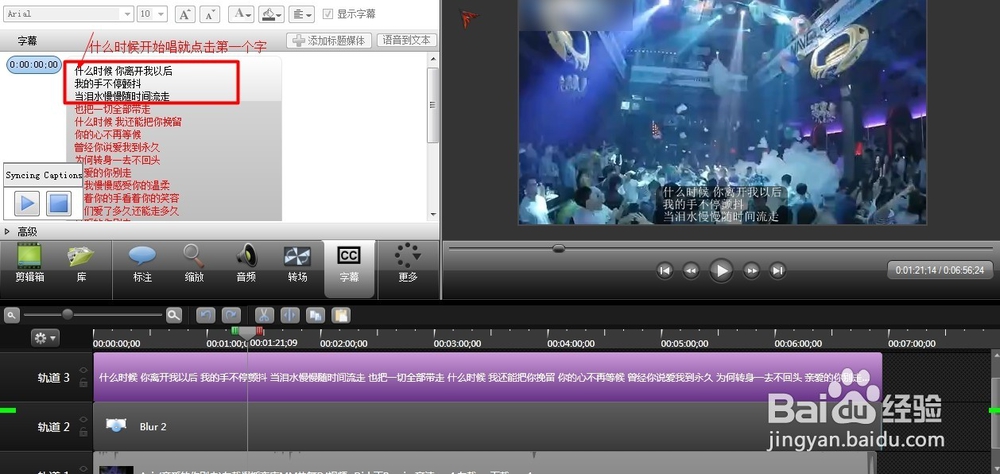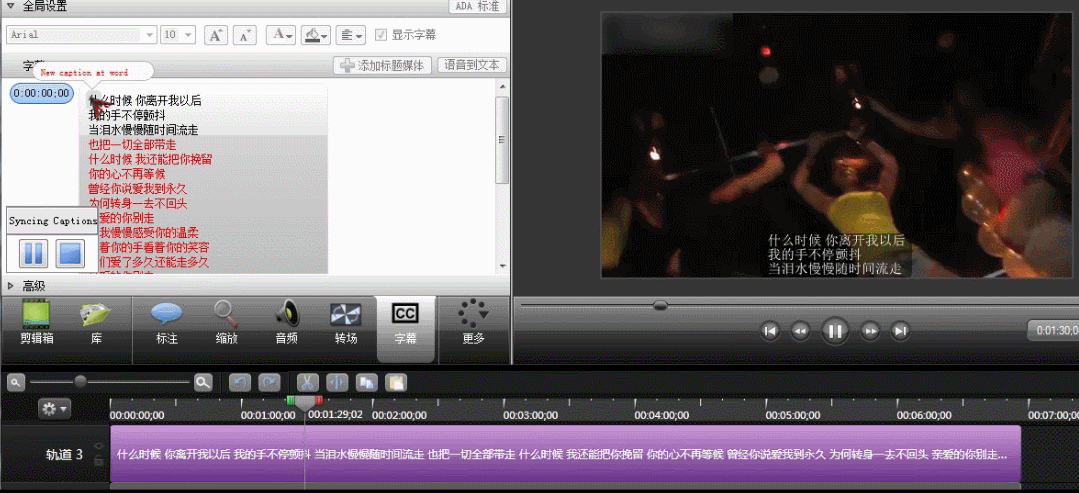1、打开Camtasia Studio 8,并且把想制作字幕的视频拖到“剪切箱”
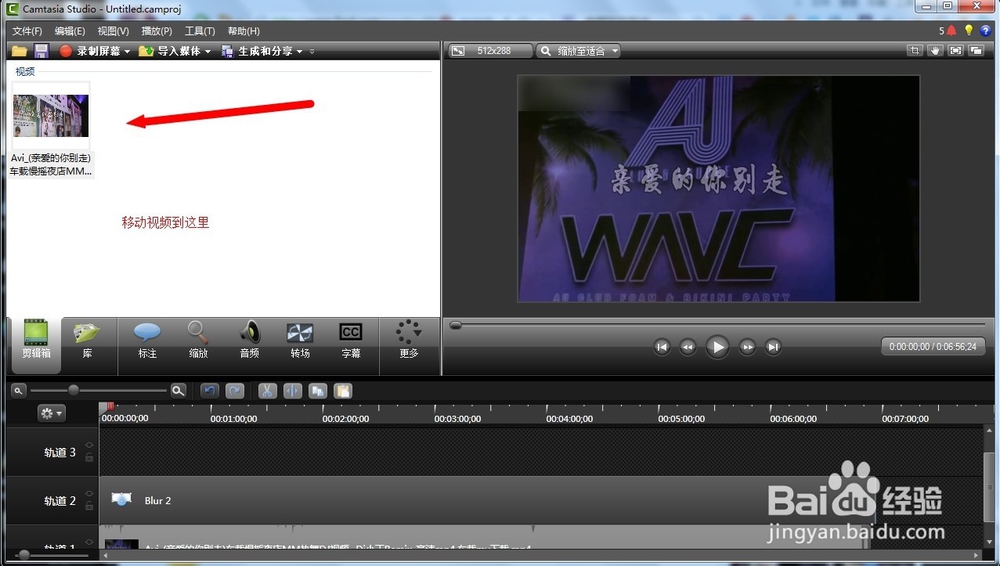
2、把视频添加到“时间轴”,
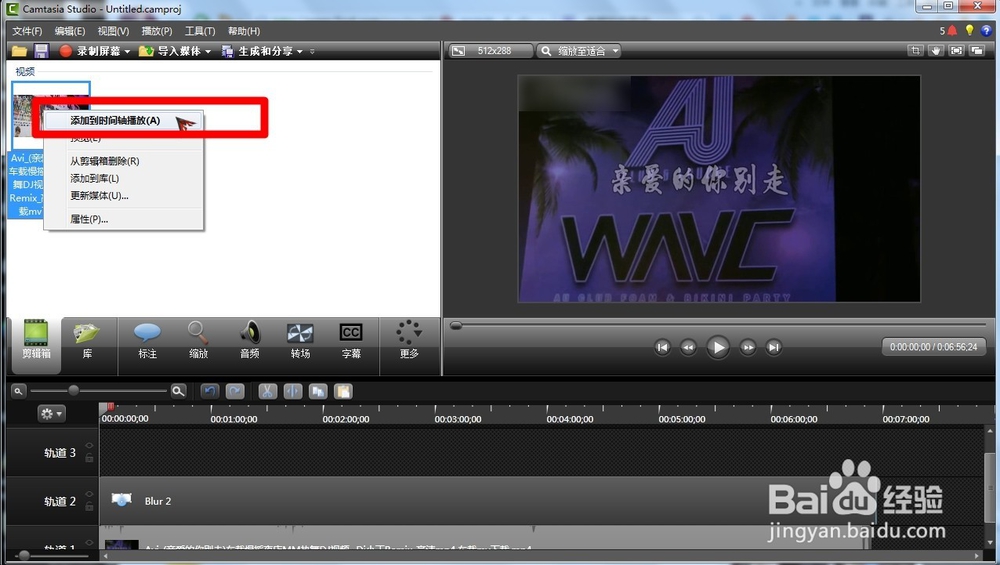

3、百度找到自己要制作视频字幕的歌词,点击复制
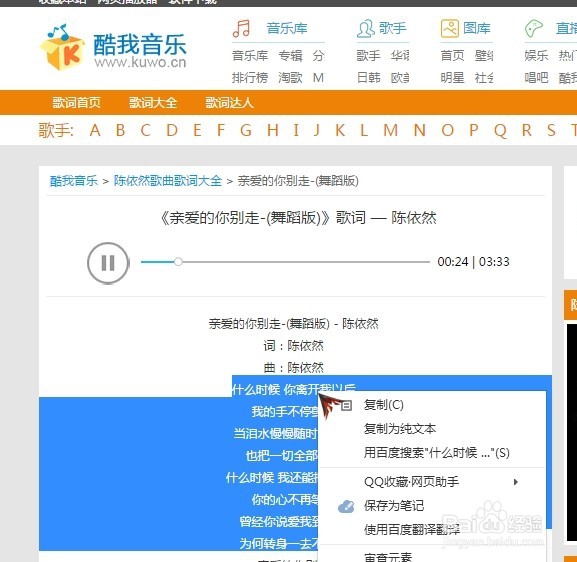
4、复制完成,返回Camtasia Studio 8页面,找到“字幕”功能按钮

5、粘贴歌词,可以看到视频上已经出现歌词了
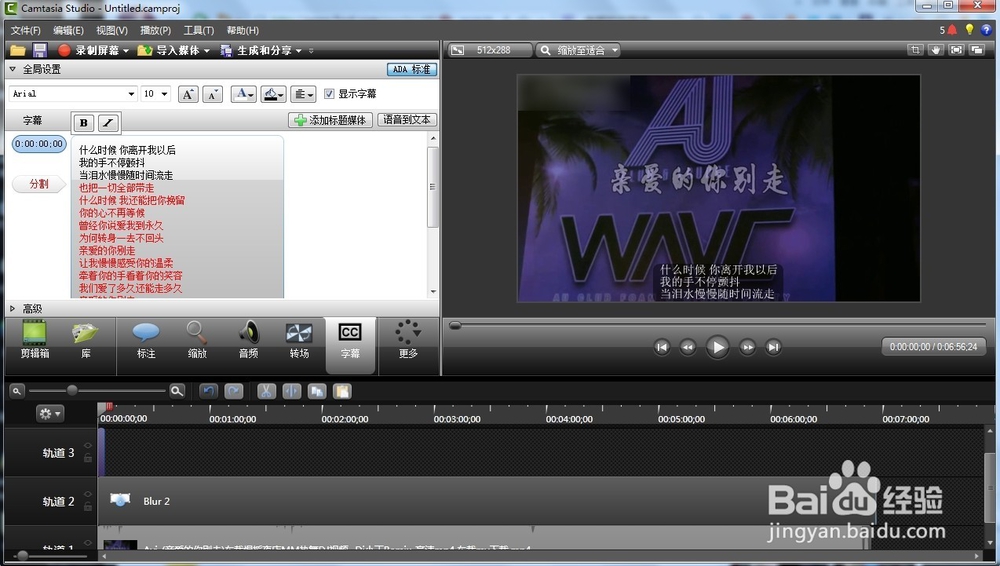
6、选择“高级”按钮,同步字幕,这时候时间轴上也出现字幕了
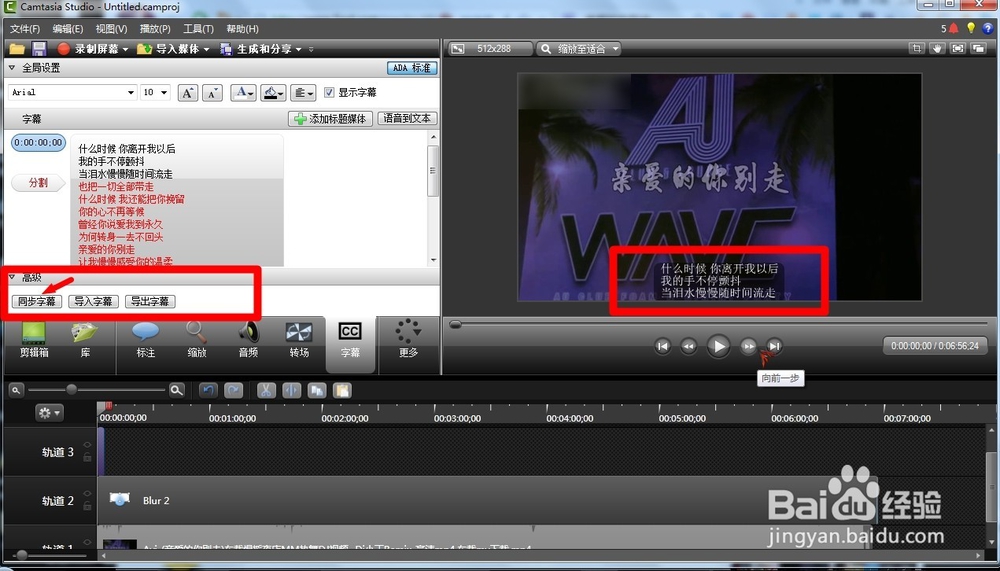
7、在“高级”那里有两个按钮,一个是暂停,一个是完成,当你点击同步以后,视频会自动播放的,然后就认真听。
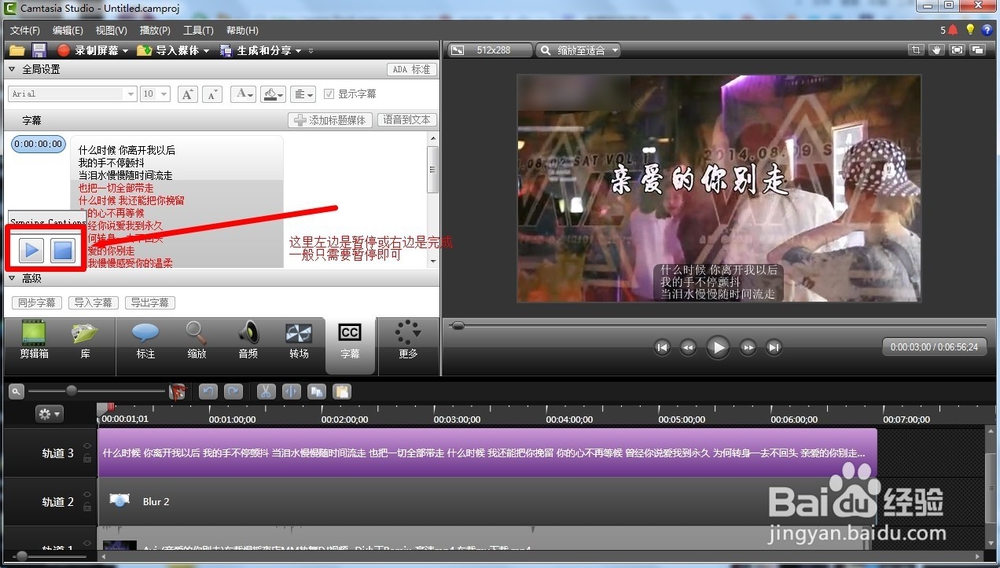
8、当出现声音的时候,就点击字幕句子的第一个亨蚂擤缚字!以此类推,听到声音就点击!想要同步歌词字幕,就要认真听,认真点击,当你点完歌词的时候吧,软件会自动完成的,不用自己点击完成按钮。当然,当你提前点击完成字幕时,也可以提前点击完成按钮!然后最后一步就是重复播放一次视频,看看字幕是否对齐声音,自己适当调整一下!《最后一张图片为动画图片GIF,可点击放大,仔细观察如何点击歌词的》